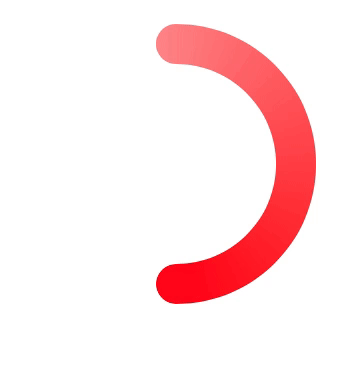将渐变颜色应用于使用UIBezierPath创建的弧
我想创建一个具有弧形的进度条。进度条的颜色必须根据值进行更改。
我使用UIBezierPath bezierPathWithArcCenter创建了一个弧。我使用了以下代码:
- (void)viewDidLoad
{
[super viewDidLoad];
int radius = 100;
CAShapeLayer *arc = [CAShapeLayer layer];
arc.path = [UIBezierPath bezierPathWithArcCenter:CGPointMake(100, 50) radius:radius startAngle:60.0 endAngle:0.0 clockwise:YES].CGPath;
arc.position = CGPointMake(CGRectGetMidX(self.view.frame)-radius,
CGRectGetMidY(self.view.frame)-radius);
arc.fillColor = [UIColor clearColor].CGColor;
arc.strokeColor = [UIColor purpleColor].CGColor;
arc.lineWidth = 15;
[self.view.layer addSublayer:arc];
CABasicAnimation *drawAnimation = [CABasicAnimation animationWithKeyPath:@"strokeEnd"];
drawAnimation.duration = 5.0; // "animate over 10 seconds or so.."
drawAnimation.repeatCount = 1.0; // Animate only once..
drawAnimation.removedOnCompletion = NO; // Remain stroked after the animation..
drawAnimation.fromValue = [NSNumber numberWithFloat:0.0f];
drawAnimation.toValue = [NSNumber numberWithFloat:10.0f];
drawAnimation.timingFunction = [CAMediaTimingFunction functionWithName:kCAMediaTimingFunctionEaseIn];
[arc addAnimation:drawAnimation forKey:@"drawCircleAnimation"];
}
结果如下:

我的问题是:如果值为< = 50%,如何对颜色应用渐变?我还创建了一个UIButton,它可以生成随机的CGFloat数字,以便与进度条连接起来。有没有人知道如何解决这个问题?
渐变看起来像这样:

任何帮助将不胜感激!
非常感谢。
花岗岩
3 个答案:
答案 0 :(得分:38)
您可以使用CAGradientLayer获取渐变效果,并使用CAShapeLayer作为蒙版。
e.g:
- (void)viewDidLoad
{
[super viewDidLoad];
int radius = 100;
CAShapeLayer *arc = [CAShapeLayer layer];
arc.path = [UIBezierPath bezierPathWithArcCenter:CGPointMake(100, 50) radius:radius startAngle:60.0 endAngle:0.0 clockwise:YES].CGPath;
arc.position = CGPointMake(CGRectGetMidX(self.view.frame)-radius,
CGRectGetMidY(self.view.frame)-radius);
arc.fillColor = [UIColor clearColor].CGColor;
arc.strokeColor = [UIColor purpleColor].CGColor;
arc.lineWidth = 15;
CABasicAnimation *drawAnimation = [CABasicAnimation animationWithKeyPath:@"strokeEnd"];
drawAnimation.duration = 5.0; // "animate over 10 seconds or so.."
drawAnimation.repeatCount = 1.0; // Animate only once..
drawAnimation.removedOnCompletion = NO; // Remain stroked after the animation..
drawAnimation.fromValue = [NSNumber numberWithFloat:0.0f];
drawAnimation.toValue = [NSNumber numberWithFloat:10.0f];
drawAnimation.timingFunction = [CAMediaTimingFunction functionWithName:kCAMediaTimingFunctionEaseIn];
[arc addAnimation:drawAnimation forKey:@"drawCircleAnimation"];
CAGradientLayer *gradientLayer = [CAGradientLayer layer];
gradientLayer.frame = self.view.frame;
gradientLayer.colors = @[(__bridge id)[UIColor redColor].CGColor,(__bridge id)[UIColor blueColor].CGColor ];
gradientLayer.startPoint = CGPointMake(0,0.5);
gradientLayer.endPoint = CGPointMake(1,0.5);
[self.view.layer addSublayer:gradientLayer];
//Using arc as a mask instead of adding it as a sublayer.
//[self.view.layer addSublayer:arc];
gradientLayer.mask = arc;
}
答案 1 :(得分:1)
要沿笔划绘制渐变,请参阅此实现:https://stackoverflow.com/a/43668420/917802
编辑: 简而言之,创建一个自定义UIView类,通过以增加的角度在两种颜色之间迭代来为其添加径向渐变,例如, colour1 = 1度,colour2 = 2度等,一直到360.然后应用甜甜圈面膜。当您更改遮罩CAShapeLayer的strokeEnd值时,还可以旋转基础径向渐变。因为它们一起移动,看起来中风本身就有一个渐变。
答案 2 :(得分:0)
到目前为止给出的答案虽然很好,但是有点复杂,我认为以下逻辑应该更简单:
- 绘制形状图层的曲线/路径。
- 闭合路径,即绘制相同的曲线/路径,但相反。
- 创建一个CAShapeLayer并将其路径设置为(2)中的路径。
- 给(3)中的形状图层一个任意的笔触颜色。
- 创建一个CAGradientLayer。
- 在(4)中将渐变图层蒙版设置为形状图层。
- 将渐变图层的颜色设置为所需的阵列。
- 将渐变图层添加到(1)中的原始shapeLayer。
func draweCurve(fromPoint: CGPoint, toPoint: CGPoint, x: CGFloat) {
// ------- 1 --------
let curveLayer = CAShapeLayer()
curveLayer.contentsScale = UIScreen.main.scale
curveLayer.frame = CGRect(origin: .zero, size: CGSize(width: 100, height: 100))
curveLayer.fillColor = UIColor.red.cgColor
curveLayer.strokeColor = UIColor.blue.cgColor
let path = UIBezierPath()
path.move(to: fromPoint)
let controlPoint1 = CGPoint(x: fromPoint.x + 40 * 0.45, y: fromPoint.y)
let controlPoint2 = CGPoint(x: toPoint.x - 40 * 0.45, y: toPoint.y)
path.addCurve(to: toPoint, controlPoint1: controlPoint1, controlPoint2: controlPoint2)
curveLayer.path = path.cgPath
// ------- 2 --------
// close the path on its self
path.addCurve(to: fromPoint, controlPoint1: controlPoint2, controlPoint2: controlPoint1)
addGradientLayer(to: curveLayer, path: path)
}
private func addGradientLayer(to layer: CALayer, path: UIBezierPath) {
// ------- 3 --------
let gradientMask = CAShapeLayer()
gradientMask.contentsScale = UIScreen.main.scale
// ------- 4 --------
gradientMask.strokeColor = UIColor.white.cgColor
gradientMask.path = path.cgPath
// ------- 5 --------
let gradientLayer = CAGradientLayer()
// ------- 6 --------
gradientLayer.mask = gradientMask
gradientLayer.frame = layer.frame
gradientLayer.contentsScale = UIScreen.main.scale
// ------- 7 --------
gradientLayer.colors = [UIColor.gray.cgColor, UIColor.green.cgColor]
// ------- 8 --------
layer.addSublayer(gradientLayer)
}
相关问题
最新问题
- 我写了这段代码,但我无法理解我的错误
- 我无法从一个代码实例的列表中删除 None 值,但我可以在另一个实例中。为什么它适用于一个细分市场而不适用于另一个细分市场?
- 是否有可能使 loadstring 不可能等于打印?卢阿
- java中的random.expovariate()
- Appscript 通过会议在 Google 日历中发送电子邮件和创建活动
- 为什么我的 Onclick 箭头功能在 React 中不起作用?
- 在此代码中是否有使用“this”的替代方法?
- 在 SQL Server 和 PostgreSQL 上查询,我如何从第一个表获得第二个表的可视化
- 每千个数字得到
- 更新了城市边界 KML 文件的来源?